-Рубрики
- 1 апреля (1)
- 23 февраля (6)
- 8 Марта (20)
- афоризмы (14)
- видео (11)
- виртуальные часовни (3)
- Времена года/весна (18)
- Времена года/зима (8)
- все для дневников и блогов (25)
- вязание (1)
- гороскопы (1)
- декор (20)
- день Св.Валентина (22)
- для комментариев (36)
- друзьям (13)
- заготовки для коллажей (21)
- здоровье (5)
- интересное (13)
- календарь (1)
- кисти для фотошоп (2)
- клипарт (24)
- коллаж (53)
- компьютер для "чайников" (8)
- кулинария (19)
- маски для фотошоп (8)
- мир позитива (29)
- мои работы (45)
- молитвы (13)
- музыка (177)
- надписи (4)
- новый год (4)
- открытки,картинки (20)
- плеер (9)
- плэйкаст (164)
- пожелания,поздравления (13)
- попугаи (12)
- праздники (4)
- притчи (28)
- разделители (3)
- рамочки для текста (92)
- ***мои рамочки (31)
- релакс (1)
- религия (1)
- с Пасхой (1)
- смайлики (2)
- стихи (294)
- стихи Лика Ильинова (43)
- судьба (6)
- схемы (1)
- Татьянин день (6)
- текстуры (9)
- тесты (7)
- уроки жизни (30)
- уроки фотошоп (31)
- флеш часики (1)
-Цитатник
Виртуальные часовни.Клик на картинку.Календарь православных праздников календ...
Рамочка "Нагадай мне, Осень..." - (1)Рамочка "Нагадай мне, Осень..." Ваш красивый текст ...будет здесь... ...
Рамочка "Осень для двоих" - (0)Рамочка "Осень для двоих" Ваш текст будет здесь Код рамочки:
Рамочка "Счастливы вместе" - (0)Рамочка "Счастливы вместе" Ваш текст будет здесь Код рамочки:
Рамочка к 9 мая - (0)Рамочка к 9 мая Ваш текст будет здесь Код рамочки:
-Музыка
- Вероника Агапова и Александр Олешко - Снег кружится
- Слушали: 70 Комментарии: 0
- Kylie Minogue - Red Blooded Woman
- Слушали: 40 Комментарии: 0
- Lara Fabian - Je T'aime
- Слушали: 12 Комментарии: 0
- Cris Rea. And You My Love.
- Слушали: 24119 Комментарии: 2
- Salvatore Adamo - Tombe la neige
- Слушали: 90066 Комментарии: 0
-Друзья
-Постоянные читатели
-Статистика
Записей: 1153
Комментариев: 240
Написано: 1505
Другие рубрики в этом дневнике: флеш часики(1), уроки жизни(30), тесты(7), текстуры(9), Татьянин день(6), схемы(1), судьба(6), стихи Лика Ильинова(43), стихи(294), смайлики(2), с Пасхой(1), религия(1), релакс(1), рамочки для текста(92), разделители(3), притчи(28), праздники(4), попугаи(12), пожелания,поздравления(13), плэйкаст(164), плеер(9), открытки,картинки(20), новый год(4), надписи(4), музыка(177), молитвы(13), мои работы(45), мир позитива(29), маски для фотошоп(8), кулинария(19), компьютер для "чайников"(8), коллаж(53), клипарт(24), кисти для фотошоп(2), календарь(1), интересное(13), здоровье(5), заготовки для коллажей(21), друзьям(13), для комментариев(36), день Св.Валентина(22), декор(20), гороскопы(1), вязание(1), все для дневников и блогов(25), Времена года/зима(8), Времена года/весна(18), виртуальные часовни(3), видео(11), афоризмы(14), 8 Марта(20), 23 февраля(6), 1 апреля(1)
Слияние анимаций |
Это цитата сообщения Valentina-g [Прочитать целиком + В свой цитатник или сообщество!]
Серия сообщений "*уроки по Ps от Anna Apriori":
Часть 1 - Рисование века для анимированного моргания в ФШ
Часть 2 - Выделение шерсти ,волос.
...
Часть 7 - Блеск с Alien Skin
Часть 8 - Пластика
Часть 9 - Слияние анимаций
Часть 10 - Введение для начинающих ФШ
Метки: уроки фотошоп |
Код - скелет разрезной рамочки |
Это цитата сообщения Vi-Natalka [Прочитать целиком + В свой цитатник или сообщество!]
|
Метки: уроки фотошоп |
Как использовать формулу разрезной рамочки |
Это цитата сообщения Semenova_Irina [Прочитать целиком + В свой цитатник или сообщество!]

По просьбе ПЧ решила сделать этот пост.
Здесь я расскажу ,как после того ,как вы сделали и загрузили
на фотохостинг свои детали рамочки, можно поставить их в формулу.
Урок как сделать рамочку в фотошопе я рассказывала
Здесь
Метки: уроки фотошоп |
Загружаем Произвольные формы (Заказные фигуры) в Фотошоп |
Это цитата сообщения Mademoiselle_Viv [Прочитать целиком + В свой цитатник или сообщество!]
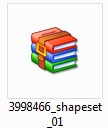
2. Распаковать (Извлечь файлы) и открыть папку
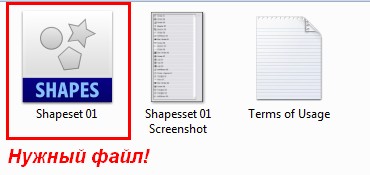
3. Открыть Фотошоп
Редактирование => Управление наборами
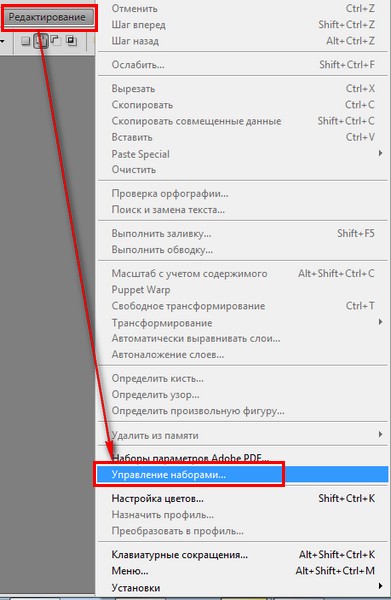
4. Выбрать "Заказные фигуры" и нажать "Загрузить"
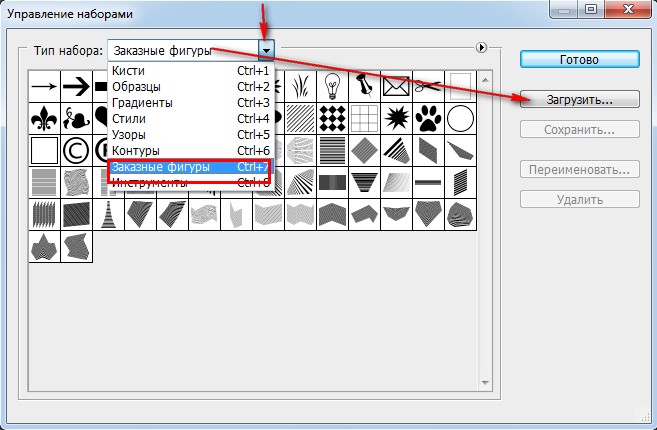
5. Найдите в своем компьютере нужный файл
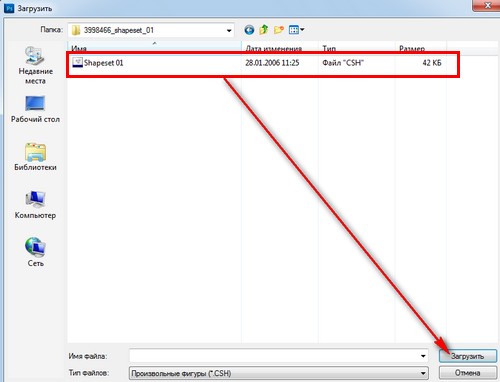
6. Все! Фигуры в Фотошопе. Нажмите "Готово" и ...
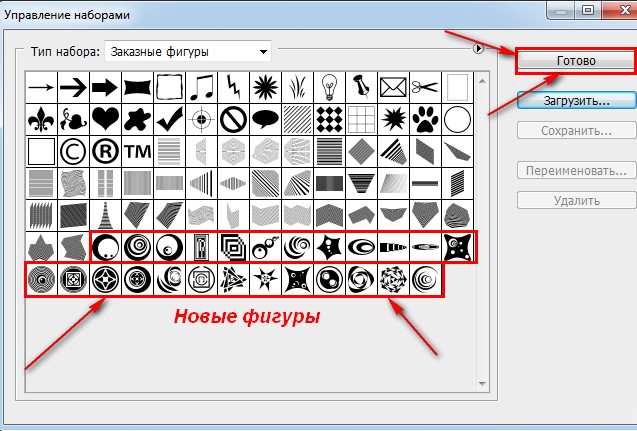
можете пользоваться.
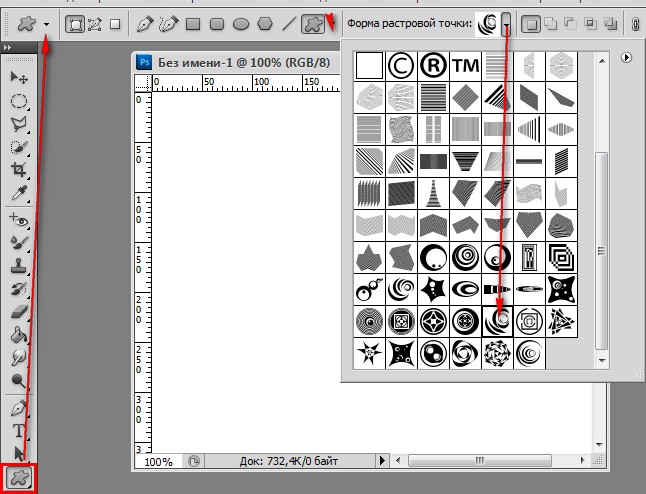
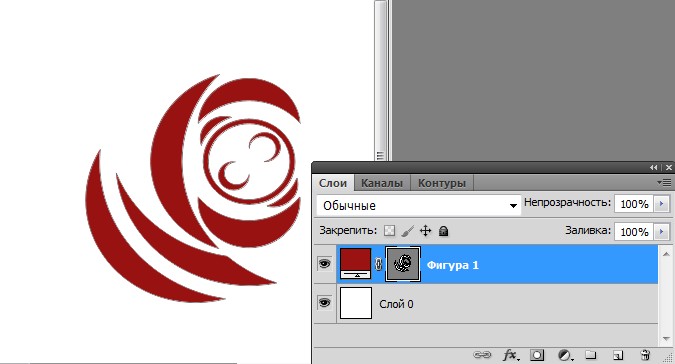
Метки: уроки фотошоп |
Резная рамочка в Фотошопе |
Дневник |
Резная рамочка в Фотошопе
Метки: уроки фотошоп |
Рамки в фотошопе за 1 минуту |
Дневник |
Рамки в фотошопе за 1 минуту
Метки: уроки фотошоп |
Выделение по цвету в фотошопе |
Дневник |
Выделение по цвету в фотошопе
Метки: уроки фотошоп |
Блеск Картинки |
Это цитата сообщения Lara-8 [Прочитать целиком + В свой цитатник или сообщество!]
Метки: уроки фотошоп |
Как вырезать модель из фона в фотошопе? |
Это цитата сообщения Мир_в_Душе [Прочитать целиком + В свой цитатник или сообщество!]
Серия сообщений "вырезание объектов":
Часть 1 - для новичков. Вырезать 1 картинку из множества из 1 файла
Часть 2 - Вырезание сложных объектов — 3 способа. Урок Photoshop от Demiart
Часть 3 - Подборка видеоуроков «Выделение в Photoshop» и основы выделения инструментом Перо.
Часть 4 - Как вырезать модель из фона в фотошопе?
Часть 5 - УДАЛЯЕМ ФОН И ДЕЛАЕМ КЛИПАРТ...
Часть 6 - Как вырезать волосы в ФШ
Часть 7 - Photoshop CC, секреты быстрой маски
Часть 8 - Выделение сложного объекта(Олег Накрошаев)
Метки: уроки фотошоп |
Урок подсказка:Пособие по блёсткам и бликам |
Это цитата сообщения NATALI-NG [Прочитать целиком + В свой цитатник или сообщество!]
Фотографии в альбоме «Пособие по блёсткам и бликам», автор NATALI на Яндекс.Фотках
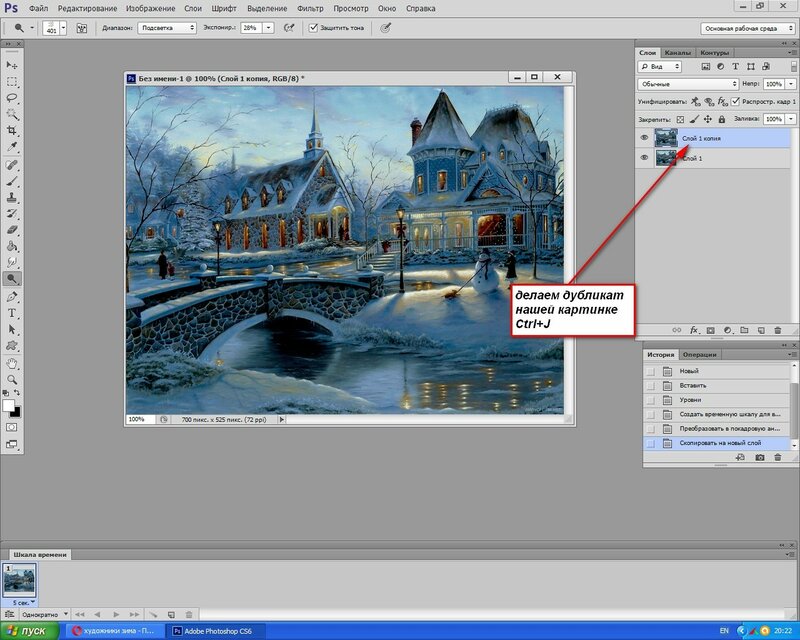
Читать далее
Метки: уроки фотошоп |
Как сделать качественный клипарт |
Это цитата сообщения Лариса_Гурьянова [Прочитать целиком + В свой цитатник или сообщество!]

ПАМЯТКА НАЧИНАЮЩИМ ФОТОШОППЕРАМ
Я не мастер вырезания, но меня попросили рассказать, как я это делаю. Делюсь своим опытом. Будем вырезать девушку из этой картинки

В итоге получим такой клипарт девушки



















Сохраняем работу в формате PNG - Файл - Сохранить как...
Скачать кисти "Волосы"
Скачать кисти "Локоны волос"
Надеюсь, вам все было понятно....)) Успехов!
для вас Лариса Гурьянова
Серия сообщений "* Выделение объектов в ФШ":
Часть 1 - Урок 25. Выделение в режиме быстрой маски
Часть 2 - Уроки фотошоп. Вырезаем сложные объекты из фона
...
Часть 31 - Как вырезать волосы в ФШ
Часть 32 - Перо и палец в ф/ш при вырезании пнг-шубка
Часть 33 - Как сделать качественный клипарт
Метки: уроки фотошоп |
Редактор-фотошоп прямо в дневнике |
Это цитата сообщения Surge_Blavat [Прочитать целиком + В свой цитатник или сообщество!]
|
Переключите на русский язык в левом верхнем углу (Russian) |
Метки: уроки фотошоп все для дневников и блогов |
Обработка рисунка кистью. Урок Надежды Горской |
Это цитата сообщения Beauti_Flash [Прочитать целиком + В свой цитатник или сообщество!]
Метки: уроки фотошоп |
Как убрать фон с картинки фоновым ластиком |
Это цитата сообщения Beauti_Flash [Прочитать целиком + В свой цитатник или сообщество!]
|
Метки: уроки фотошоп |
Как вырезать объект в Photoshop. 5 простых способа |
Это цитата сообщения Beauti_Flash [Прочитать целиком + В свой цитатник или сообщество!]
|
Метки: уроки фотошоп |
Вырезания сложного объекта при помощи каналов |
Это цитата сообщения Лариса_Гурьянова [Прочитать целиком + В свой цитатник или сообщество!]

ПАМЯТКА НАЧИНАЮЩИМ ФОТОШОПЕРАМ

урок "Как в фотошопе поменять фон" урок "Как вырезать объект в фотошопе" урок "Вырезаем сложный объект с почти однородного фона" урок "Правильно переносим объект на другой фон"
Метки: уроки фотошоп |
Как Сделать в Изображениях Прозрачный Фон? |
Дневник |
урок от Виталия Юрченко
Метки: уроки фотошоп |
Список уроков |
Это цитата сообщения Novichok56 [Прочитать целиком + В свой цитатник или сообщество!]
СТАВИМ КАРТИНКИ В РЯД
КАК ДЕЛАТЬ ПРОСТЫЕ РАМОЧКИ
КАК СДЕЛАТЬ ОКОШКО С КОДОМ ПОД КАРТИНКОЙ
КАК КОПИРОВАТЬ КОД КАРТИНКИ
ГЕНЕРАТОР РУССКОГО АНИМИРОВАННОГО ТЕКСТА
ГЕНЕРАТОР АНИМИРОВАННОГО ТЕКСТА
ОБРАЗЦЫ ШРИФТОВ С КОДОМ
ШРИФТЫ С КОДАМИ
КАК В СООБЩЕНИИ СДЕЛАТЬ КРАСИВЫЙ ТЕКСТ
КРАСИВЫЕ АНИМАЦИИ-ПЕРЕХОДЫ
КАК ВСТАВИТЬ МЕЛОДИЮ В ПЛЕЕР
ВСТАВЛЯЕМ МЕЛОДИЮ В ПЛЕЕР ИЗ ФОТОШОП
НОВОЕ О ПЛЕЕРАХ
КАК ПОЛУЧИТЬ ПРЯМУЮ ССЫЛКУ НА МР3 С ПЛЕЙКАСТ
КАК ПОЛЬЗОВАТЬСЯ ПЛЕЕРОМ С САЙТА muzicons.com
КАК СОХРАНЯТЬ МЕЛОДИИ С MAIL.RU В СВОЙ КОМПЬЮТЕР
УЧИМСЯ ДЕЛАТЬ 8-МИ СЛОЙНУЮ РАМОЧКУ
КАК ПОМЕНЯТЬ СХЕМУ В ДНЕВНИКЕ
КАК СОЗДАТЬ МНОГОЯРУСНЫЙ ПЛЕЕР
ДЕЛАЕМ МУЗЫКАЛЬНУЮ ОТКРЫТКУ=
КАК РАЗРЕЗАТЬ РАМОЧКУ ФОТОШОП И ВСТАВИТЬ В СООБЩЕНИЕ
КАК СДЕЛАТЬ ПРОЗРАЧНЫЙ ФОН У КАРТИНКИ
КАК СДЕЛАТЬ ПРОЗРАЧНЫЙ ФОН С ПОМОЩЬЮ КАНАЛОВ
ДЕЛАЕМ КОЛЛАЖ "СИРЕНЕВАЯ МЕЧТА"
УЧИМСЯ В ФОТОШОП ВСТАВЛЯТЬ ФОТО В РАМКУ
ЗАГИБАЕМ УГОЛОК
СОЗДАНИЕ РАМОЧЕК В ФОТОШОП
ДЕЛАЕМ РАМКИ В ФОТОШОП
ДЕЛАЕМ ФОН ДЛЯ СХЕМЫ
УЧИМСЯ ДЕЛАТЬ РАМОЧКИ В ФОТОШОП 2
НЕПРЕРЫВНО ДВИЖУЩИЙСЯ ФОН
КАК Я ДЕЛАЮ РАЗРЕЗНУЮ РАМОЧКУ В ФОТОШОП
УЧИМСЯ ДЕЛАТЬ РАМОЧКИ В ФОТОШОП 3
КАК СДЕЛАТЬ КЛИКАБЕЛЬНУЮ КАРТИНКУ
ОВАЛЬНАЯ КАРТИНКА С РАЗМЫТЫМИ КРАЯМИ
УЧИМСЯ ДЕЛАТЬ ФОН ДЛЯ СХЕМЫ
ЭФФЕКТ КАРАНДАШНОГО НАБРОСКА
СТИРАЕМ ФОН ИНСТРУМЕНТОМ ФОНОВЫЙ ЛАСТИК
АНИМАЦИЯ ЦВЕТНЫМ ШУМОМ
Пакетная обработка изображений с помощью экшена
ЗАГИБАЕМ СТРАНИЦУ ПЛАГИНОМ AV Bros. Page Curl Pro 2.1
ОБЪЕМНАЯ РАМОЧКА
ОРИГИНАЛЬНАЯ РАМОЧКА
ГРАДИЕНТНЫЙ ФОН
ФОНЫ ДЛЯ СХЕМ ИЗ МАСОК
ВСТАВЛЯЕМ ПЛЕЙЛИСТ В ФОТОПНУЮ РАМКУ
СТИЛЬ СЛОЯ - ОБВОДКА
Красиво оформленный букет гербер с эффектом 3D
АНИМАЦИЯ - ЦВЕТНЫЕ БЛЕСТКИ
РАМОЧКА В ФОТОШОПЕ
РАМОЧКА СО СРЕЗАНЫМИ УГЛАМИ В ФОТОШОПЕ
Подробная инструкция работы в программе Хаrа 3D 6
ДЕЛАЕМ ОТКРЫТКУ
Три способа раскрашивания маски
Делаем плеер с You Tube
Делаем коллаж =С Новым годом!= в фотошопе.
Подсказка для пользователей нетбука
ОБРАЗЦЫ ШРИФТОВ С КОДОМ (перепост)
Как легко перенести кисть из Фотошопа в Корел
Метки: уроки фотошоп |
Как убрать фон на фотографии в фотошопе |
Дневник |
Урок от Федоткина Вячеслава
Метки: уроки фотошоп |
Урок по установке фильтров в фотошоп - 2 способа |
Дневник |
Урок по установке фильтров в фотошоп - 2 способа
Сегодня мы с вами будем учиться устанавливать фильтры в фотошоп – самый простой способ.
Многие его знают, но для новичков будет очень полезно и познавательно!
Есть несколько способов установки фильтров, но в этом уроке рассмотрим два из них – самые простые.
Итак начнем!
1 способ.
После того как вы скачали архив с фильтром он оказывается на рабочем столе или в папке с загрузками.
Я для примера возьму любой простой фильтр.
Открываете архив с фильтром, и получаете вот такое окно :

В полном размере скрин открывается кликом по картинке.
Стрелочкой я показала наш фильтр.
2. Теперь нажимаем в этом окне – извлечь :

В полном размере скрин открывается кликом по картинке.
И получаем вот такое окно :

3. В правой части этого окна ищем наш фотошоп, т.е. папку с ним – у вас эта папка может быть совершенно в другом месте и даже на другом диске. Главное понять принцип как это делается.
Нажимаем вот сюда ( у всех компы разные – потому название может быть другое) :

И получаем обзор всех папок, которые находятся на этом диске :

У меня фотошоп находится вот в этой папке , которую я указала стрелочкой.
У вас может быть по другому.
Отрываем ее и видим вот такую картину :

Открываем папку, указанную стрелочкой и ищем там свой фотошоп ( у кого то может он может установлен в другом месте – ищем свой) :

Открываем ее :

И ищем там ту папку, которую я указала стрелочкой. Опять открываем ее и ищем там вот эту папку :

Ее уже открывать не нужно. Просто кликаем по ней левой клавишей мышки и нажимаем ОК, вот так :

И у нас началась распаковка архива в эту папку:

Проверяем наличие фильтра в фотошопе.
Открываем фотошоп, грузим любую картинку. Идем по такому пути и видим, что наш фильтр на месте:

2 способ.
Открываем в компьютере папку с фотошопом, а в нем папку с фильтрами ( вверху прописан путь такой папки – я отметила его) и одновременно открываем папку с архивом. На рабочем столе они должны располагаться примерно вот так рядышком :

В полном размере скрин открывается кликом по картинке.
А теперь очень внимательно!!!
Нужно захватить папку с фильтром в архиве мышкой и перетащить в папку с Filters, вот так как у меня :

В полном размере скрин открывается кликом по картинке.
Открываем наш фотошоп и проверяем наличие фильтра!
Метки: уроки фотошоп |
| Страницы: | [2] 1 |









